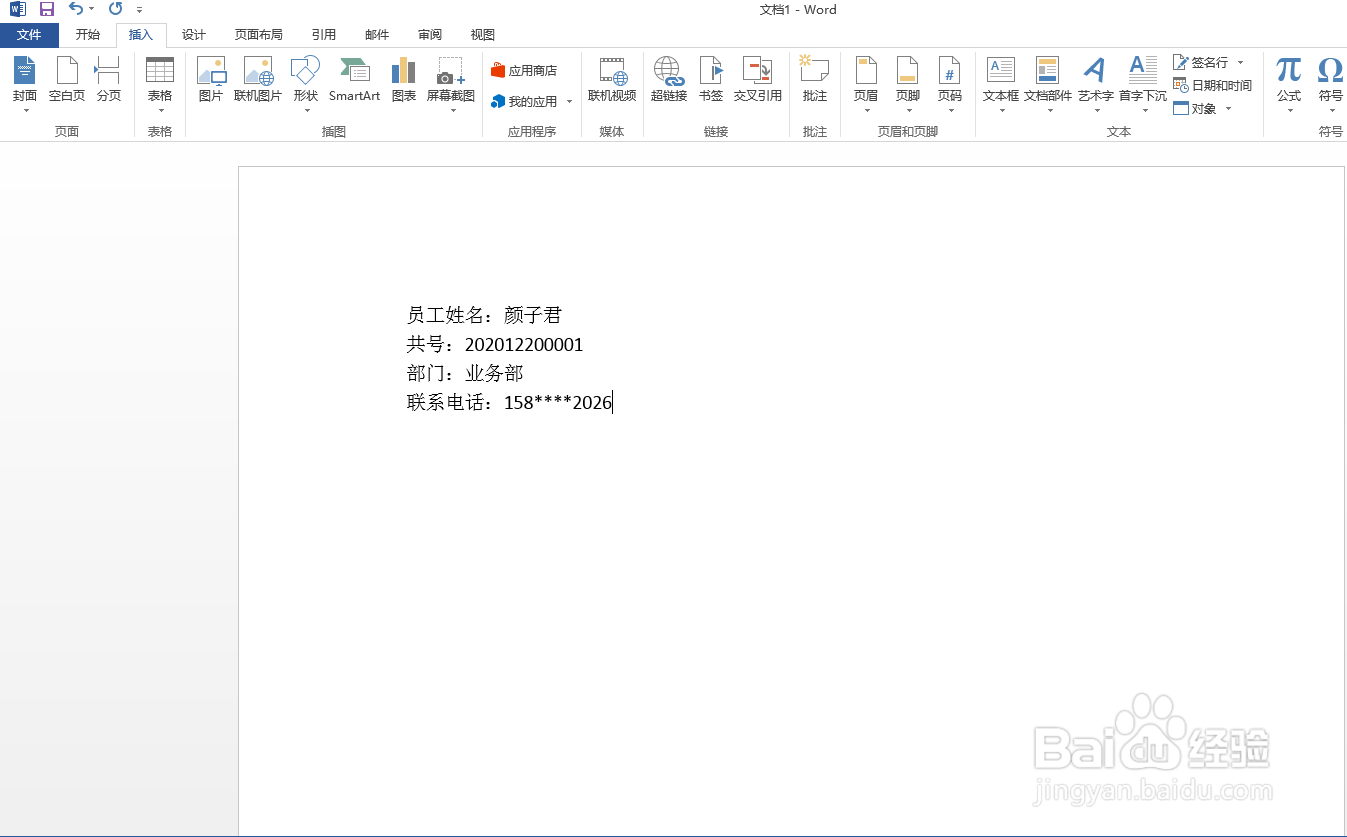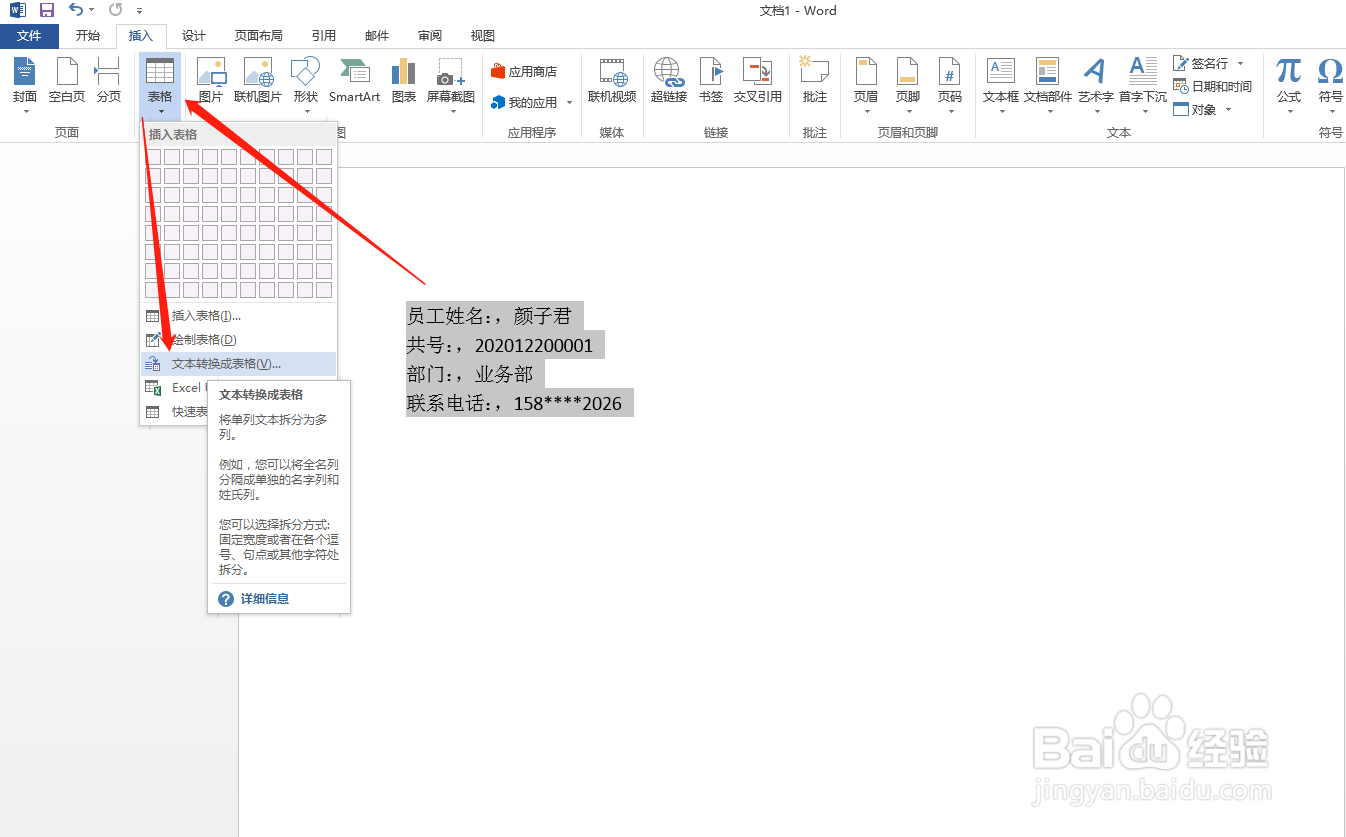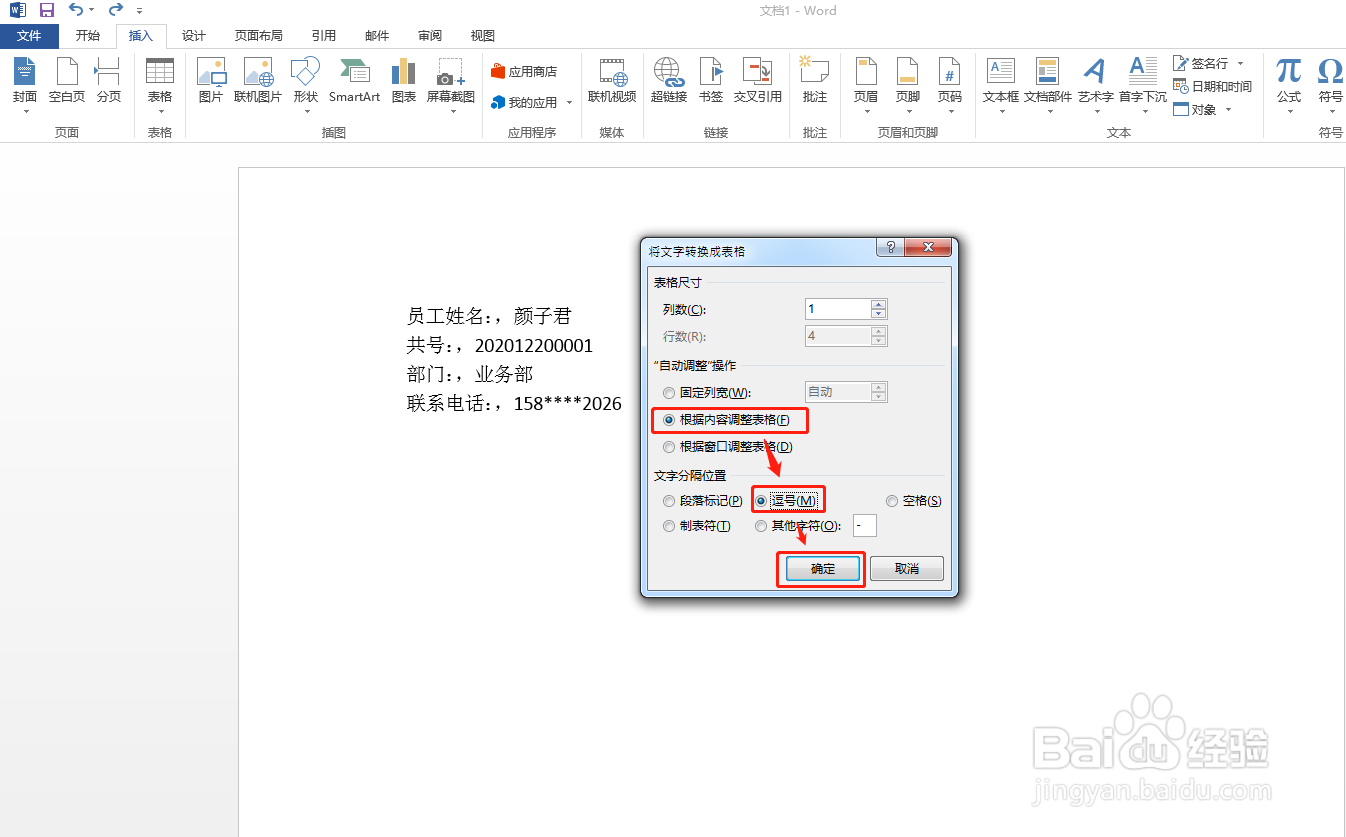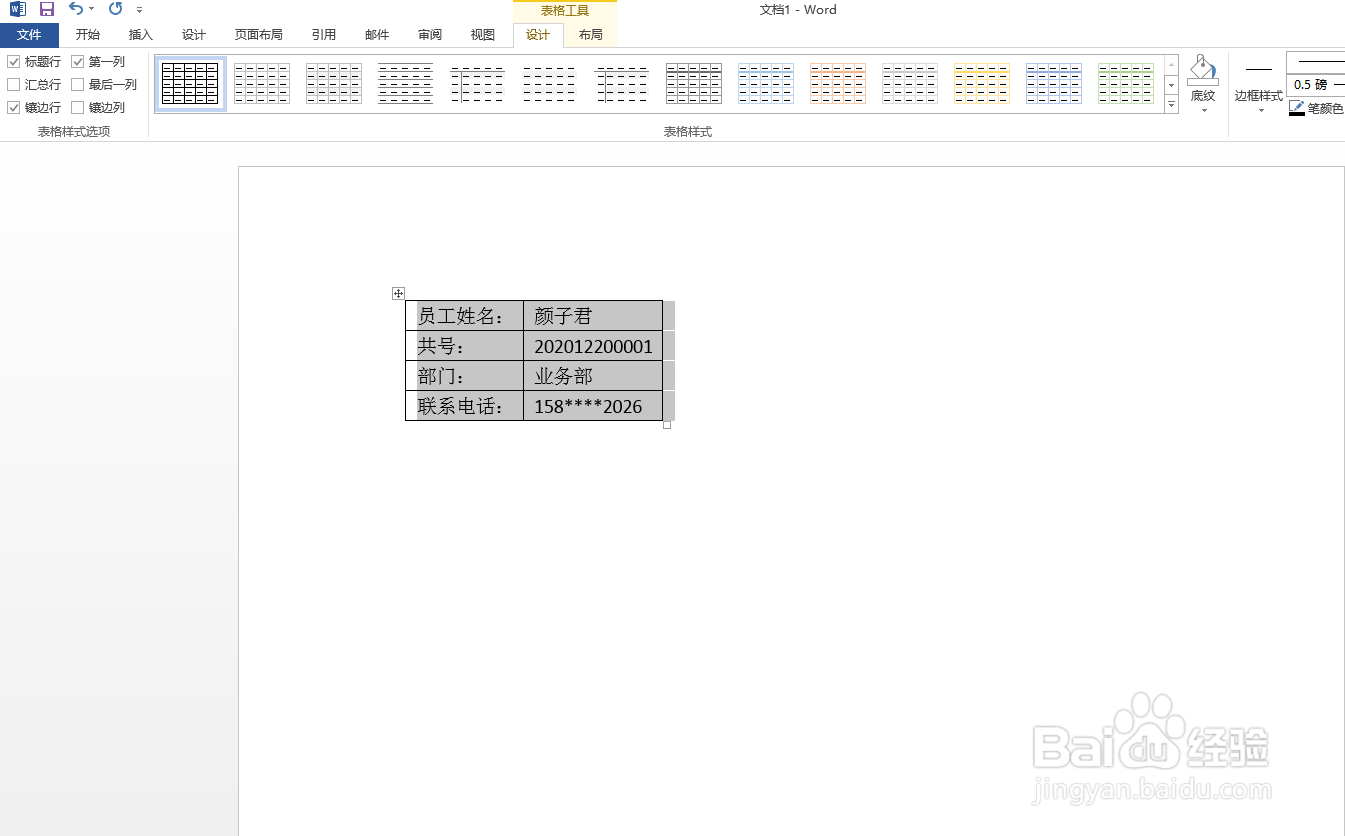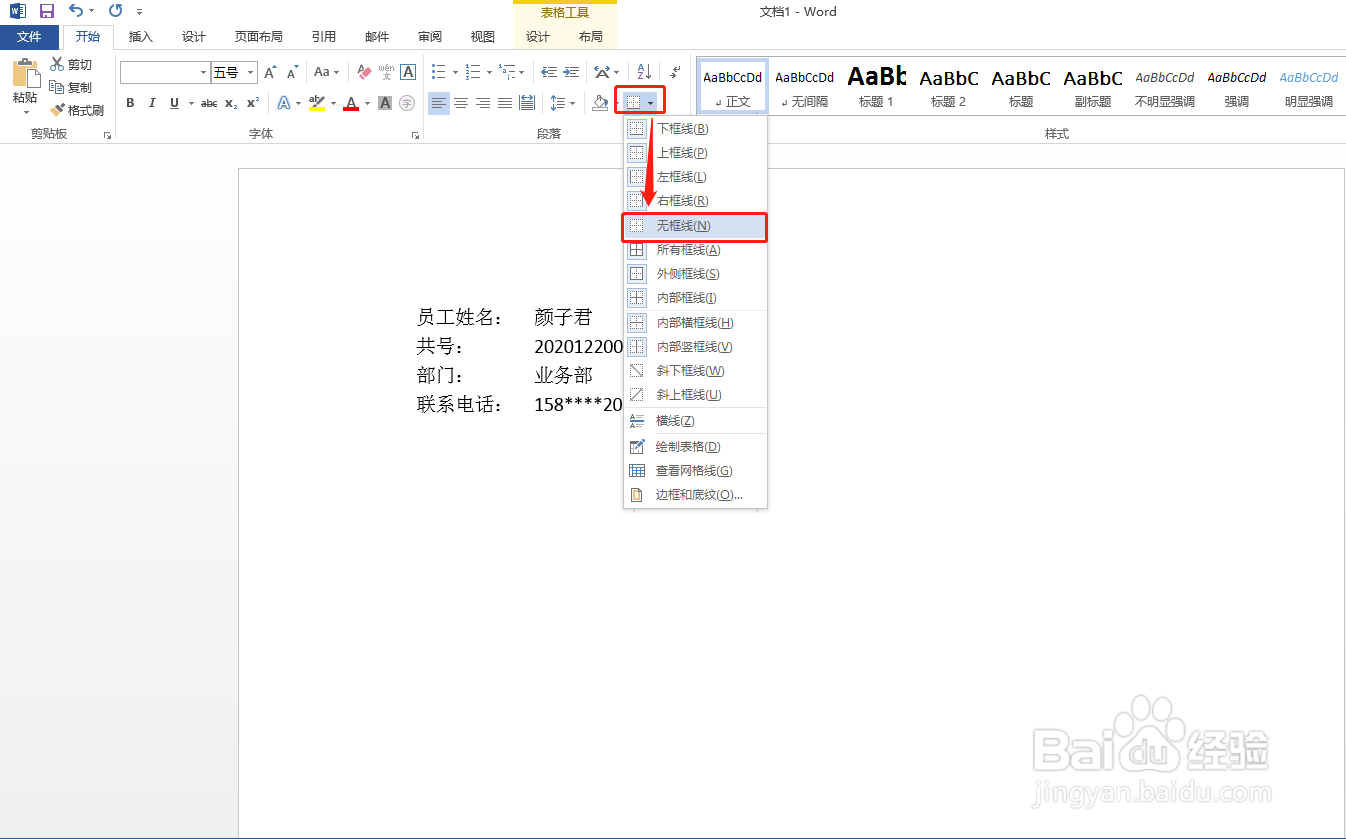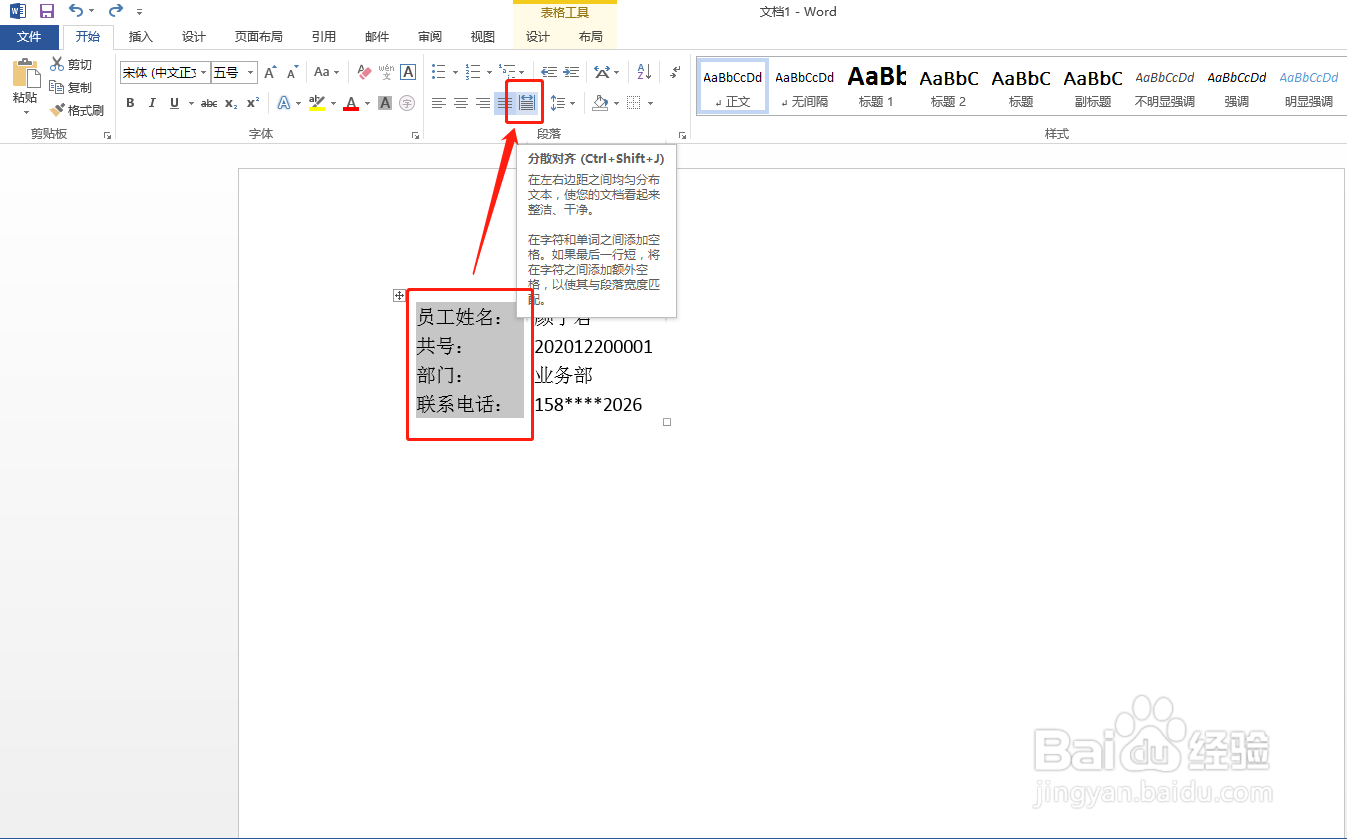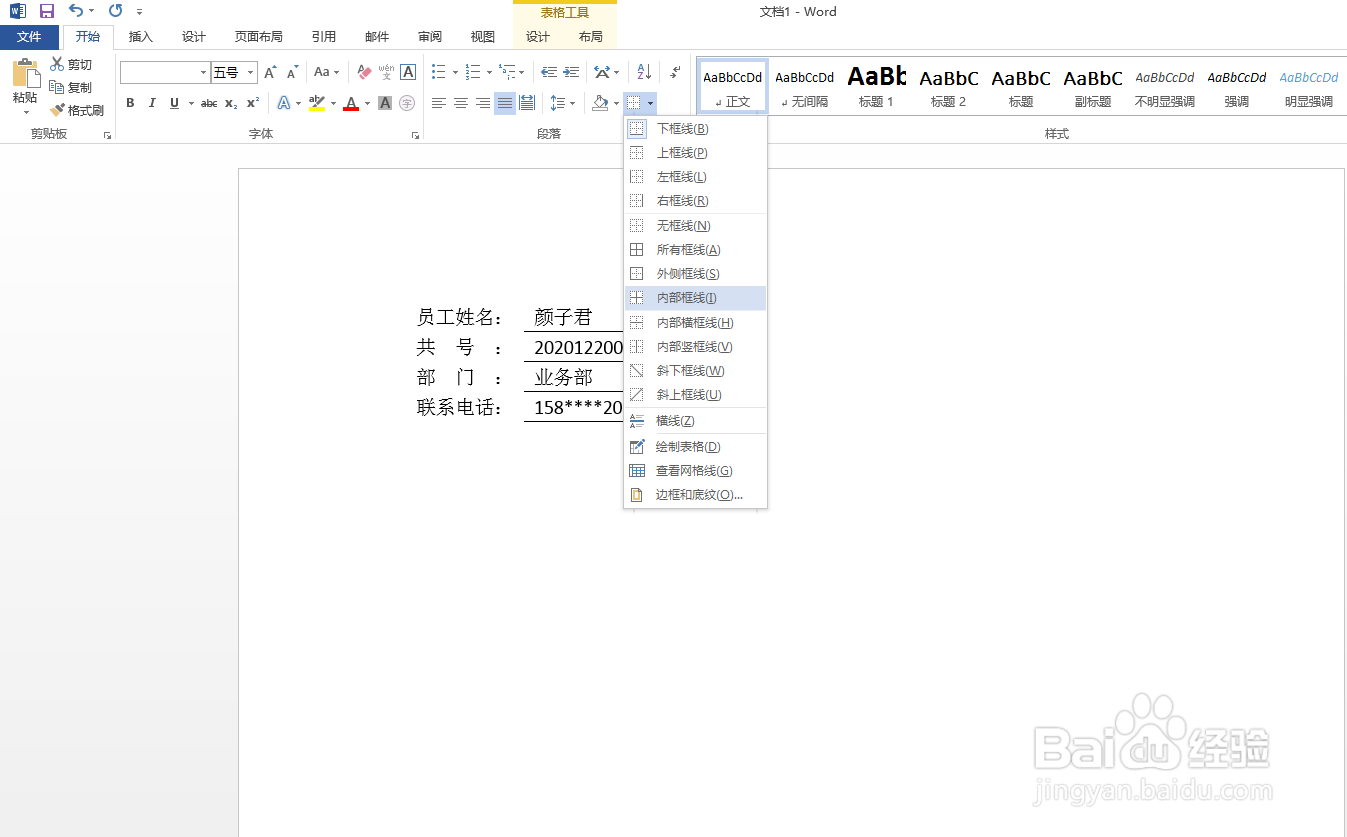Word文档中如何快速对齐封面格式
1、首先找到Word软件,打开Word文档 ,然后对Word文档进行所需编辑 如图
2、用鼠标选中所有内容,点击插入,点击表格,选择文本转换成表格 如图
3、然后根据提示,勾选根据内容调整表格,勾选逗号,最后点击确定 如图
4、word文本转换成word表格了 如图
5、然后选择表格,点击开始,选择边框,选择无框线 如图
6、把图中内容选中,选择分散对齐工具 如图
7、然后再选择信息内容,给其添加内部框线;Word文档中快速对齐封面格式完成 如图
声明:本网站引用、摘录或转载内容仅供网站访问者交流或参考,不代表本站立场,如存在版权或非法内容,请联系站长删除,联系邮箱:site.kefu@qq.com。